ബ്ലിങ്ക് RC1 XbotGo റിമോട്ട് കൺട്രോളർ

ഉൽപ്പന്ന വിവരം
റിമോട്ട് കൺട്രോളർ സ്പെസിഫിക്കേഷനുകൾ
- മോഡൽ: XbotGo റിമോട്ട് കൺട്രോളർ
- ബാറ്ററി മോഡൽ: [ബാറ്ററി മോഡൽ]
- സിഗ്നൽ കവറേജ് പരിധി: [സിഗ്നൽ കവറേജ് പരിധി]
- താപനില: [താപനില]
ദ്രുത ആരംഭ ഗൈഡ്
- ബാറ്ററി കമ്പാർട്ട്മെന്റ് കവർ തുറക്കുക, തുടർന്ന് ബാറ്ററിയുടെ അടിയിൽ നിന്ന് ഇൻസുലേറ്റിംഗ് പ്ലാസ്റ്റിക് ഷീറ്റ് നീക്കം ചെയ്ത് ബാറ്ററി കമ്പാർട്ട്മെന്റ് കവർ അടയ്ക്കുക.
- റിമോട്ട് കൺട്രോളർ ഓൺ/ഓഫ് ചെയ്യുന്നതിന് [ദൈർഘ്യം] സെക്കൻഡ് നേരത്തേക്ക് പവർ ബട്ടൺ അമർത്തിപ്പിടിക്കുക.
- ഓണാക്കിയ ശേഷം, ഫംഗ്ഷനുകൾ മാറുന്നതിന് ഫംഗ്ഷൻ തിരഞ്ഞെടുക്കൽ ബട്ടൺ അമർത്തുക.
- കൺട്രോളർ ഓണാണെങ്കിൽ, ഫോൺ കണക്ഷൻ ഇൻഡിക്കേറ്റർ ചുവപ്പായി തിളങ്ങുന്നു.
- സിഗ്നൽ പരിധി (മീറ്റർ) കവിയാൻ, ചുവന്ന മെനു ഇൻഡിക്കേറ്റർ ലൈറ്റും റിമോട്ട് കൺട്രോളിലെ വൃത്താകൃതിയിലുള്ള റിംഗ് ലൈറ്റും ഫ്ലാഷ് ചെയ്യും, ഇത് റിമോട്ട് കൺട്രോളർ APP-യിൽ നിന്ന് വിച്ഛേദിക്കപ്പെട്ടുവെന്ന് സൂചിപ്പിക്കുന്നു. ഒരു മിനിറ്റിനുള്ളിൽ ഇത് റിസപ്ഷൻ ശ്രേണിയിലേക്ക് മടങ്ങുകയാണെങ്കിൽ, റിമോട്ട് കൺട്രോളറിന്റെ നീല വെളിച്ചം ഓണാകും, കൂടാതെ കണക്ഷൻ യാന്ത്രികമായി പുനഃസ്ഥാപിക്കപ്പെടും.
- സ്ലീപ്പ് മോഡും ഷട്ട്ഡൗണും: റിമോട്ട് കൺട്രോളർ യാതൊരു പ്രവർത്തനവുമില്ലാതെ പ്രവർത്തനരഹിതമായ അവസ്ഥയിലേക്ക് പ്രവേശിക്കുന്നു. പ്രവർത്തനരഹിതമായ അവസ്ഥയിൽ, ബന്ധിപ്പിച്ച അവസ്ഥയിലേക്ക് പ്രവേശിക്കുന്നതിന് റിമോട്ട് കൺട്രോളിലെ ഏതെങ്കിലും ബട്ടൺ അമർത്തുക. അഞ്ച് മിനിറ്റിലധികം ഉറങ്ങിയാൽ റിമോട്ട് കൺട്രോൾ ഓട്ടോമാറ്റിക്കായി ഷട്ട് ഡൗൺ ആകും. പവർ ബട്ടൺ അമർത്തി വീണ്ടും കണക്റ്റുചെയ്യാൻ ഓണാക്കിയ ശേഷം ഉപകരണം വീണ്ടും അടയ്ക്കുക.
കുറിപ്പ്:
ഉപയോഗ സമയത്ത് റിമോട്ട് കൺട്രോളർ വിച്ഛേദിക്കുന്നത് ഫോണിൽ പ്രവർത്തിക്കുന്ന APP-യെ ബാധിക്കില്ല. ഉപയോഗ സമയത്ത് APP-ന് റിമോട്ട് കൺട്രോളർ കണ്ടെത്താൻ കഴിയുന്നില്ലെങ്കിൽ, [ദൈർഘ്യം] സെക്കൻഡ് നേരത്തേക്ക് പവർ ബട്ടൺ അമർത്തി നിങ്ങൾക്ക് റിമോട്ട് കൺട്രോളർ റീസെറ്റ് ചെയ്യാം, തുടർന്ന് ജോടിയാക്കൽ വീണ്ടും നടത്തുക.
ബട്ടണുകളും പ്രവർത്തനങ്ങളും
നിങ്ങൾ അത് ഉപയോഗിക്കുന്നതിന് മുമ്പ്, റിമോട്ട് കൺട്രോളറുമായി പരിചയപ്പെടുക.
- A. പവർ ബട്ടൺ
- B. ഫംഗ്ഷൻ തിരഞ്ഞെടുക്കൽ ബട്ടൺ
- C. സ്ഥിരീകരിക്കുക ബട്ടൺ
- D. ദിശാ ബട്ടണുകൾ (വൃത്താകൃതിയിലുള്ള ഡിസ്ക്)
- E. ബാറ്ററി കമ്പാർട്ട്മെൻ്റ്
ക്യാമറ പ്രവർത്തനം
- ക്യാമറ മോഡിലേക്ക് പ്രവേശിക്കുന്നതിനെ സൂചിപ്പിക്കുന്ന ഒരു ബീപ്പ് ശബ്ദം ദൃശ്യമാകും.
- തുടർച്ചയായി രണ്ട് ബീപ്പ്-ബീപ്പ് ശബ്ദങ്ങൾ ക്യാമറ താൽക്കാലികമായി നിർത്തിയതായി അല്ലെങ്കിൽ
ഒരു നീല മാസ്ക് സ്ക്രീനിൽ [ദൈർഘ്യം] സെക്കൻഡുകൾ ആവശ്യപ്പെടും, [ദൈർഘ്യം] സെക്കൻഡുകൾക്ക് ശേഷം സ്വയമേവ അപ്രത്യക്ഷമാകും. ഈ ഘട്ടത്തിൽ, അത് ക്യാമറ മോഡിലാണ്, നിങ്ങൾക്ക് അനുബന്ധ പ്രവർത്തന കമാൻഡുകൾ ഉപയോഗിച്ച് സ്റ്റാറ്റസ് പരിശോധിക്കാം.
ഫോട്ടോ ഫംഗ്ഷൻ
സ്റ്റിയറിംഗ് പ്രവർത്തനം
മാർക്ക് ഫംഗ്ഷൻ (ക്യാമറ ഫംഗ്ഷൻ മോഡിൽ മാത്രമേ ലഭ്യമാകൂ)
ഗെയിമിലെ ഹൈലൈറ്റ് നിമിഷങ്ങൾ സ്വമേധയാ അടയാളപ്പെടുത്തുക. ഇത് ഗെയിമിന്റെ ഹൈലൈറ്റ് വീഡിയോ സ്വയമേവ ഓൺലൈനിൽ നിർമ്മിക്കുകയും ക്ലൗഡിലേക്ക് അപ്ലോഡ് ചെയ്യുകയും ചെയ്യും. റിമോട്ട് കൺട്രോളറിലെ സ്ഥിരീകരിക്കൽ ബട്ടൺ അമർത്തിയാൽ, അടയാളപ്പെടുത്തിയ നിമിഷത്തിന് മുമ്പും ശേഷവും XbotGo APP വീഡിയോ സെഗ്മെന്റുകൾ റെക്കോർഡ് ചെയ്യും. അടയാളപ്പെടുത്തൽ ബട്ടൺ അമർത്തുമ്പോൾ, നീല വൃത്താകൃതിയിലുള്ള റിംഗ് ലൈറ്റ് ഫ്ലാഷ് ചെയ്യും, ഇത് വിജയകരമായ അടയാളപ്പെടുത്തലിനെ സൂചിപ്പിക്കുന്നു. ഹൈലൈറ്റുകൾ ആകാം viewXbotGo ആപ്പ്/ക്ലൗഡ് മാനേജ്മെന്റ്/ക്ലൗഡ് ഡ്രൈവിൽ ed.
പതിവുചോദ്യങ്ങൾ
- ചോദ്യം: റിമോട്ട് കൺട്രോളർ എങ്ങനെ ഓൺ/ഓഫ് ചെയ്യാം?
A: റിമോട്ട് കൺട്രോളർ ഓൺ/ഓഫ് ചെയ്യുന്നതിന് [ദൈർഘ്യം] സെക്കൻഡ് നേരത്തേക്ക് പവർ ബട്ടൺ അമർത്തിപ്പിടിക്കുക. - ചോദ്യം: റിമോട്ട് കൺട്രോളറിലെ പ്രവർത്തനങ്ങൾ എങ്ങനെ മാറ്റാം?
A: അത് ഓണാക്കിയ ശേഷം, ഫംഗ്ഷനുകൾ മാറുന്നതിന് ഫംഗ്ഷൻ തിരഞ്ഞെടുക്കൽ ബട്ടൺ അമർത്തുക. - ചോദ്യം: റിമോട്ട് കൺട്രോളർ വിച്ഛേദിക്കപ്പെട്ടാൽ അത് എങ്ങനെ വീണ്ടും ബന്ധിപ്പിക്കും?
A: APP-യിൽ നിന്ന് റിമോട്ട് കൺട്രോളർ വിച്ഛേദിക്കപ്പെടുകയാണെങ്കിൽ, അത് സിഗ്നൽ പരിധിക്കുള്ളിലാണെന്ന് ഉറപ്പാക്കുക. ഒരു മിനിറ്റിനുള്ളിൽ ഇത് റിസപ്ഷൻ ശ്രേണിയിലേക്ക് മടങ്ങുകയാണെങ്കിൽ, കണക്ഷൻ യാന്ത്രികമായി പുനഃസ്ഥാപിക്കപ്പെടും. ഇല്ലെങ്കിൽ, റിമോട്ട് കൺട്രോളർ പുനഃസജ്ജമാക്കാനും ജോടിയാക്കൽ വീണ്ടും നടത്താനും [ദൈർഘ്യം] സെക്കൻഡ് നേരത്തേക്ക് പവർ ബട്ടൺ അമർത്തുക. - ചോദ്യം: റിമോട്ട് കൺട്രോളർ എത്ര സമയം സ്ലീപ്പ് മോഡിൽ തുടരും?
A: അഞ്ച് മിനിറ്റ് നിഷ്ക്രിയത്വത്തിന് ശേഷം റിമോട്ട് കൺട്രോളർ സ്ലീപ്പ് മോഡിലേക്ക് പ്രവേശിക്കുന്നു. റിമോട്ട് കൺട്രോളിലെ ഏതെങ്കിലും ബട്ടൺ അമർത്തി അത് ഉണർത്താനും ബന്ധിപ്പിച്ച അവസ്ഥയിലേക്ക് പ്രവേശിക്കാനും കഴിയും. - ചോദ്യം: എന്റെ ഫോണിൽ പ്രവർത്തിക്കുന്ന APP-യെ ബാധിക്കാതെ എനിക്ക് റിമോട്ട് കൺട്രോളർ ഉപയോഗിക്കാൻ കഴിയുമോ?
A: അതെ, ഉപയോഗ സമയത്ത് റിമോട്ട് കൺട്രോളർ വിച്ഛേദിക്കുന്നത് ഫോണിൽ പ്രവർത്തിക്കുന്ന APP-യെ ബാധിക്കില്ല.
XbotGo തിരഞ്ഞെടുത്തതിന് ഞങ്ങൾ ആത്മാർത്ഥമായി നന്ദി പറയുന്നു!
ഈ ഉൽപ്പന്നം മികച്ച രീതിയിൽ ഉപയോഗിക്കുന്നതിന്, ഉപയോഗിക്കുന്നതിന് മുമ്പ് നിർദ്ദേശങ്ങൾ ശ്രദ്ധാപൂർവ്വം വായിക്കുകയും ഭാവി റഫറൻസിനായി ഈ മാനുവൽ സൂക്ഷിക്കുകയും ചെയ്യുക. നിങ്ങൾ എങ്കിൽ
എന്തെങ്കിലും ചോദ്യങ്ങളുണ്ടെങ്കിൽ, ഞങ്ങളെ ബന്ധപ്പെടാൻ മടിക്കേണ്ടതില്ല. നിങ്ങളുടെ ചോദ്യങ്ങൾക്ക് ഉത്തരം നൽകാനും സഹായിക്കാനും ഞങ്ങളുടെ പ്രൊഫഷണലുകൾ സന്തുഷ്ടരായിരിക്കും. ഞങ്ങൾ നിങ്ങൾക്ക് എ ആശംസിക്കുന്നു
സുഖകരമായ അനുഭവം.
മുന്നറിയിപ്പ്:
എല്ലാ സുരക്ഷാ മുന്നറിയിപ്പുകളും നിർദ്ദേശങ്ങളും ശ്രദ്ധാപൂർവ്വം വായിക്കുക. പാലിക്കുന്നതിൽ പരാജയപ്പെടുന്നത് തീ, വൈദ്യുതാഘാതം അല്ലെങ്കിൽ മറ്റ് ഗുരുതരമായ പരിക്കുകൾ എന്നിവയ്ക്ക് കാരണമായേക്കാം. ഭാവി റഫറൻസിനായി എല്ലാ മുന്നറിയിപ്പുകളും നിർദ്ദേശങ്ങളും സൂക്ഷിക്കുക.
പരിസ്ഥിതി സംരക്ഷണ നിർദ്ദേശങ്ങൾ:
- ബന്ധപ്പെട്ട രാജ്യങ്ങളിലെ മാലിന്യ നിർമാർജന നിയമങ്ങളും ചട്ടങ്ങളും പാലിക്കുക. ഇലക്ട്രോണിക് ഉപകരണങ്ങൾ വീടുകളിലെ മാലിന്യമായി തള്ളരുത്. ഉപകരണങ്ങൾ, ആക്സസറികൾ, പാക്കേജിംഗ് എന്നിവ പുനരുപയോഗിക്കാവുന്നതായിരിക്കണം.
- ഇലക്ട്രോണിക് മാലിന്യങ്ങൾ യഥേഷ്ടം ഇടരുത്.
റിമോട്ട് കൺട്രോളർ സ്പെസിഫിക്കേഷനുകൾ
| മോഡൽ: | XbotGo RC1 |
| ബാറ്ററി മോഡൽ: | CR2032 |
| സിഗ്നൽ കവറേജ് പരിധി: | 10മീ |
| താപനില: | -5°C ~ 60°C(23°F ~ 140°F) |
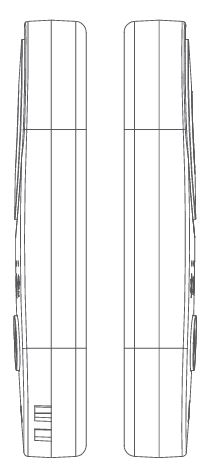
ദ്രുത ആരംഭ ഗൈഡ്
- A. ബാറ്ററി കമ്പാർട്ട്മെന്റ് കവർ തുറക്കുക, തുടർന്ന് ബാറ്ററിയുടെ അടിയിൽ നിന്ന് ഇൻസുലേറ്റിംഗ് പ്ലാസ്റ്റിക് ഷീറ്റ് നീക്കം ചെയ്ത് ബാറ്ററി കമ്പാർട്ട്മെന്റ് കവർ അടയ്ക്കുക.
- B. റിമോട്ട് കൺട്രോളർ ഓൺ/ഓഫ് ചെയ്യുന്നതിന് പവർ ബട്ടൺ 3 സെക്കൻഡ് അമർത്തിപ്പിടിക്കുക.
- C. ഇത് ഓണാക്കിയ ശേഷം, ഫംഗ്ഷനുകൾ സ്വിച്ചുചെയ്യാൻ ഫംഗ്ഷൻ തിരഞ്ഞെടുക്കൽ ബട്ടൺ അമർത്തുക.
- D. ആദ്യ ഉപയോഗത്തിന് മുമ്പ് ബ്ലൂടൂത്ത് ജോടിയാക്കൽ ആവശ്യമാണ്.
- റിമോട്ട് കൺട്രോളറിന്റെ പവർ ബട്ടൺ അമർത്തിപ്പിടിക്കുക. റിമോട്ട് കൺട്രോളർ ഓണാക്കിയ ശേഷം, ഫോൺ കണക്ഷൻ ഇൻഡിക്കേറ്റർ ചുവപ്പ് നിറത്തിൽ തിളങ്ങുന്നു.

- നിങ്ങളുടെ ഫോണിൽ XbotGo APP തുറന്ന് ജോടിയാക്കുന്നതിന് XbotGo APP-ൽ XbotR-XXXX തിരഞ്ഞെടുക്കുക. കണക്ഷൻ സ്ഥാപിച്ച ശേഷം, റിമോട്ട് കൺട്രോളറിലെ ഫോൺ കണക്ഷൻ ഇൻഡിക്കേറ്റർ കട്ടിയുള്ള നീലയായി മാറും.
- റിമോട്ട് കൺട്രോളറിന്റെ പവർ ബട്ടൺ അമർത്തിപ്പിടിക്കുക. റിമോട്ട് കൺട്രോളർ ഓണാക്കിയ ശേഷം, ഫോൺ കണക്ഷൻ ഇൻഡിക്കേറ്റർ ചുവപ്പ് നിറത്തിൽ തിളങ്ങുന്നു.
- E. സിഗ്നൽ പരിധി കവിയുക (10 മീറ്റർ):
റെഡ് മെനു ഇൻഡിക്കേറ്റർ ലൈറ്റും റിമോട്ട് കൺട്രോളിലെ വൃത്താകൃതിയിലുള്ള റിംഗ് ലൈറ്റും മിന്നിമറയുന്നു, ഇത് റിമോട്ട് കൺട്രോളർ APP-യിൽ നിന്ന് വിച്ഛേദിക്കപ്പെട്ടുവെന്ന് സൂചിപ്പിക്കുന്നു. ഇത് 1 മിനിറ്റിനുള്ളിൽ റിസപ്ഷൻ ശ്രേണിയിലേക്ക് മടങ്ങുകയാണെങ്കിൽ, റിമോട്ട് കൺട്രോളറിന്റെ നീല വെളിച്ചം ഓണാകും, കൂടാതെ കണക്ഷൻ യാന്ത്രികമായി പുനഃസ്ഥാപിക്കപ്പെടും.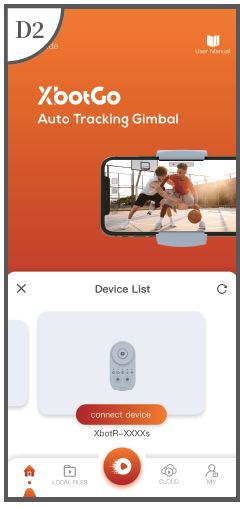
- F. സ്ലീപ്പ് മോഡും ഷട്ട്ഡൗണും:
3S റിമോട്ട് കൺട്രോളർ യാതൊരു പ്രവർത്തനവുമില്ലാതെ പ്രവർത്തനരഹിതമായ അവസ്ഥയിലേക്ക് പ്രവേശിക്കുന്നു. പ്രവർത്തനരഹിതമായ അവസ്ഥയിൽ, ബന്ധിപ്പിച്ച അവസ്ഥയിലേക്ക് പ്രവേശിക്കുന്നതിന് റിമോട്ട് കൺട്രോളിലെ ഏതെങ്കിലും ബട്ടൺ അമർത്തുക. അഞ്ച് മിനിറ്റിൽ കൂടുതൽ ഉറങ്ങിയ ശേഷം, റിമോട്ട് കൺട്രോൾ സ്വയമേവ ഷട്ട് ഡൗൺ ചെയ്യും, പവർ ബട്ടൺ അമർത്തുക, തുടർന്ന് വീണ്ടും കണക്റ്റുചെയ്യാൻ ഓണാക്കിയ ശേഷം ഉപകരണം വീണ്ടും അടയ്ക്കുക.
കുറിപ്പ്:
ഉപയോഗ സമയത്ത് റിമോട്ട് കൺട്രോളർ വിച്ഛേദിക്കുന്നത് ഫോണിൽ പ്രവർത്തിക്കുന്ന APP-യെ ബാധിക്കില്ല. ഉപയോഗ സമയത്ത് APP-ന് റിമോട്ട് കൺട്രോളർ കണ്ടെത്താൻ കഴിയുന്നില്ലെങ്കിൽ, 3 സെക്കൻഡ് നേരത്തേക്ക് പവർ ബട്ടൺ അമർത്തി നിങ്ങൾക്ക് റിമോട്ട് കൺട്രോളർ റീസെറ്റ് ചെയ്യാം, തുടർന്ന് ജോടിയാക്കൽ വീണ്ടും നടത്തുക.
XbotGo RC1 റിമോട്ട് കൺട്രോളർ

- A. പവർ ബട്ടൺ
- B. ഫംഗ്ഷൻ തിരഞ്ഞെടുക്കൽ ബട്ടൺ
- C. സ്ഥിരീകരിക്കുക ബട്ടൺ
- D. ദിശാ ബട്ടണുകൾ (വൃത്താകൃതിയിലുള്ള ഡിസ്ക്)
- E. ബാറ്ററി കമ്പാർട്ട്മെൻ്റ്
നിങ്ങൾ അത് ഉപയോഗിക്കുന്നതിന് മുമ്പ്, റിമോട്ട് കൺട്രോളറുമായി പരിചയപ്പെടുക.
ക്യാമറ പ്രവർത്തനം
ക്യാമറ മോഡിലേക്ക് മാറാൻ ഫംഗ്ഷൻ സെലക്ഷൻ ബട്ടൺ അമർത്തുക; ഷൂട്ടിംഗ് അവസ്ഥകൾ നിയന്ത്രിക്കാൻ ക്യാമറ മോഡിൽ സ്ഥിരീകരിക്കുക ബട്ടൺ അമർത്തുക.
- റിമോട്ട് കൺട്രോളറിൽ:
A. ക്യാമറ മോഡിലേക്ക് പ്രവേശിക്കുന്നതിനെ സൂചിപ്പിക്കുന്ന ഒരു "ബീപ്പ്" ശബ്ദം ദൃശ്യമാകും.
ബി. തുടർച്ചയായി രണ്ട് "ബീപ്പ്-ബീപ്പ്" ശബ്ദങ്ങൾ ക്യാമറ താൽക്കാലികമായി നിർത്തിയിരിക്കുകയോ സജീവമാക്കിയിട്ടില്ലെന്ന് സൂചിപ്പിക്കുന്നു. - APP വശത്ത്:
ഒരു നീല മാസ്ക് 3 സെക്കൻഡ് സ്ക്രീനിൽ ആവശ്യപ്പെടും, 3 സെക്കൻഡിനുശേഷം സ്വയമേവ അപ്രത്യക്ഷമാകും. ഈ ഘട്ടത്തിൽ, അത് ക്യാമറ മോഡിലാണ്, നിങ്ങൾക്ക് അനുബന്ധ പ്രവർത്തന കമാൻഡുകൾ ഉപയോഗിച്ച് സ്റ്റാറ്റസ് പരിശോധിക്കാം.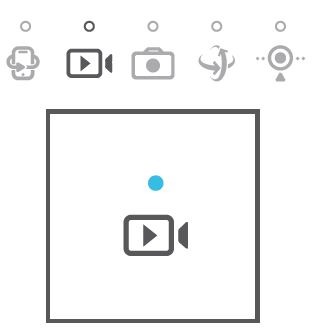
ഫോട്ടോ ഫംഗ്ഷൻ
- ഫോട്ടോ മോഡിലേക്ക് മാറാൻ ഫംഗ്ഷൻ സെലക്ഷൻ ബട്ടൺ അമർത്തുക;
- ഫോട്ടോ മോഡിൽ, ഫോട്ടോകൾ എടുക്കാൻ സ്ഥിരീകരിക്കുക ബട്ടൺ അമർത്തുക.

സ്റ്റിയറിംഗ് പ്രവർത്തനം
- സ്റ്റിയറിംഗ് മോഡിലേക്ക് മാറാൻ ഫംഗ്ഷൻ സെലക്ഷൻ ബട്ടൺ അമർത്തുക;
- ജിംബലിനെ അനുബന്ധ ദിശയിലേക്ക് തിരിക്കാൻ മുകളിലേക്കും താഴേക്കും ഇടത്തേയും വലത്തേയും ദിശാസൂചന ബട്ടണുകൾ അമർത്തുക.

മാർക്ക് ഫംഗ്ഷൻ
(ക്യാമറ ഫംഗ്ഷൻ മോഡിൽ മാത്രം ലഭ്യം)
ഗെയിമിലെ ഹൈലൈറ്റ് നിമിഷങ്ങൾ സ്വമേധയാ അടയാളപ്പെടുത്തുക. ഇത് സൃഷ്ടിക്കുന്നതിന് ഗെയിമിന്റെ ഹൈലൈറ്റ് വീഡിയോ സ്വയമേവ ഓൺലൈനിൽ നിർമ്മിക്കുകയും ക്ലൗഡിലേക്ക് അപ്ലോഡ് ചെയ്യുകയും ചെയ്യും.
റിമോട്ട് കൺട്രോളറിലെ സ്ഥിരീകരിക്കുക ബട്ടൺ അമർത്തിയാൽ, അടയാളപ്പെടുത്തിയ നിമിഷത്തിന് മുമ്പും ശേഷവും XbotGo APP വീഡിയോ സെഗ്മെന്റുകൾ റെക്കോർഡുചെയ്യും. അടയാളപ്പെടുത്തൽ ബട്ടൺ അമർത്തുമ്പോൾ, നീല വൃത്താകൃതിയിലുള്ള റിംഗ് ലൈറ്റ് ഫ്ലാഷ് ചെയ്യും, ഇത് വിജയകരമായ അടയാളപ്പെടുത്തലിനെ സൂചിപ്പിക്കുന്നു. ഹൈലൈറ്റുകൾ ആകാം viewXbotGo ആപ്പ്/ക്ലൗഡ് മാനേജ്മെന്റ്/ക്ലൗഡ് ഡ്രൈവിൽ ed.

കുറിപ്പ്
റിമോട്ട് കൺട്രോളറിന്റെ ചുവന്ന ബ്രീത്തിംഗ് ലൈറ്റ് തെളിയുകയാണെങ്കിൽ, ബസർ അലേർട്ടുകൾ അല്ലെങ്കിൽ APP പിശകുകളോ കമാൻഡ് എക്സിക്യൂഷൻ പരാജയങ്ങളോ കാണിക്കുകയാണെങ്കിൽ, പ്രവർത്തനത്തിനായി APP വശത്തെ നിർദ്ദേശങ്ങൾ പാലിക്കുക.
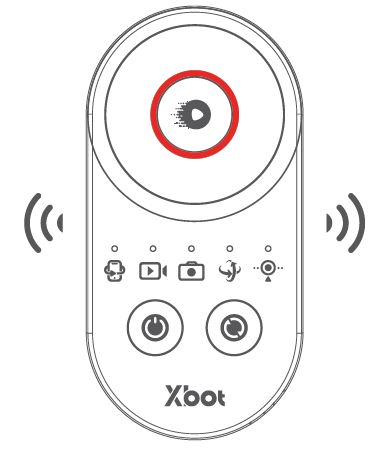
ബാറ്ററി
റിമോട്ട് കൺട്രോളറിൽ CR2032 ബട്ടൺ ബാറ്ററിയാണ് സജ്ജീകരിച്ചിരിക്കുന്നത്.
കുറിപ്പുകൾ
ഒപ്റ്റിമൽ ഉൽപ്പന്ന പ്രകടനത്തിന്:
- വ്യത്യസ്ത തരം ബാറ്ററികൾ ഉപയോഗിക്കരുത്.
- രണ്ട് മാസത്തിൽ കൂടുതൽ ഉപകരണം ഉപയോഗിക്കാൻ നിങ്ങൾ ഉദ്ദേശിക്കുന്നില്ലെങ്കിൽ, ദയവായി ബാറ്ററി റിമോട്ട് കൺട്രോളറിൽ ഇടരുത്.
ബാറ്ററി ഡിസ്പോസൽ:
- തരംതിരിക്കാത്ത മുനിസിപ്പൽ മാലിന്യമായി ബാറ്ററികൾ തള്ളരുത്. ശരിയായ ബാറ്ററി നിർമാർജനത്തിനായി ദയവായി പ്രാദേശിക നിയന്ത്രണങ്ങൾ പരിശോധിക്കുക.
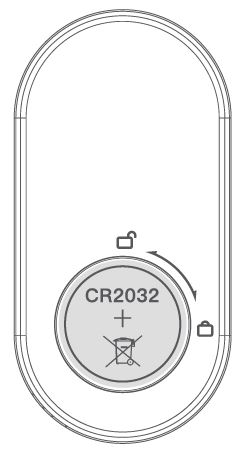
റിമോട്ട് കൺട്രോളറിലെ കുറിപ്പുകൾ
- ഉപകരണത്തിൽ നിന്ന് 10 മീറ്റർ പരിധിക്കുള്ളിൽ റിമോട്ട് കൺട്രോളർ ഉപയോഗിക്കണം.
- റിമോട്ട് കൺട്രോൾ സിഗ്നൽ ലഭിക്കുമ്പോൾ, ആപ്പ് ജോടിയാക്കൽ നിർദ്ദേശങ്ങൾ നൽകും.
പ്രമാണങ്ങൾ / വിഭവങ്ങൾ
 |
ബ്ലിങ്ക് RC1 XbotGo റിമോട്ട് കൺട്രോളർ [pdf] ഉപയോക്തൃ മാനുവൽ RC1 XbotGo റിമോട്ട് കൺട്രോളർ, RC1, XbotGo റിമോട്ട് കൺട്രോളർ, റിമോട്ട് കൺട്രോളർ, കൺട്രോളർ |




